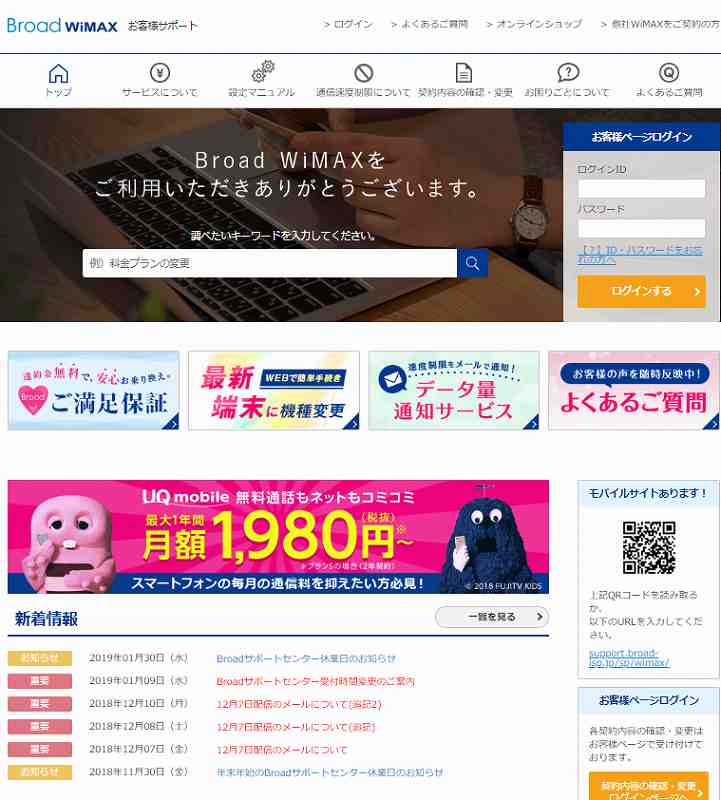スマホやネット回線に限らず様々なサービスでは、オンライン上に契約者専用ページを設け、そのサービスの利用者が契約内容の確認や変更などが出来るようになっています。
オンライン上のお客様ページなら、時間を気にすることなく自分の都合よい時間に操作が可能ですし、電話のように待たされることはないので、一度ログインをしてどのようなことが可能なのかチェックしておくと良いでしょう。
今回はWiMAXサービスの中のBroad WiMAXで、お客様サポートにログインする方法とログイン後に出来る事を紹介しますので、ぜひ参考にしてくださいね。
この記事の目次
①Broad WiMAXお客様サポートへのログイン方法
Broad WiMAXの契約者だけが入れるウェブ上の専用サイトを「お客様サポート」と呼び、以下のリンクから入る事が出来ます。
(パソコン・スマホ共通)
1.1 パソコンでログインする
始めにパソコンでログインをする場合を写真で説明します。
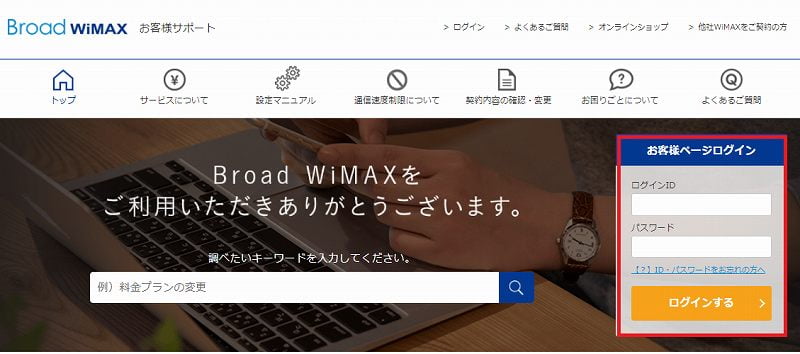
パソコン画面の場合、お客様サポートページの右上の赤い四角で囲んだところに「ログインID」と「パスワード」を入力し、「ログインする」をクリックします。
1.2スマホでログインする
スマホ画面の場合は右上の赤で囲った部分をクリックすると「ログインID」と「パスワード」を入力する画面に移ります。
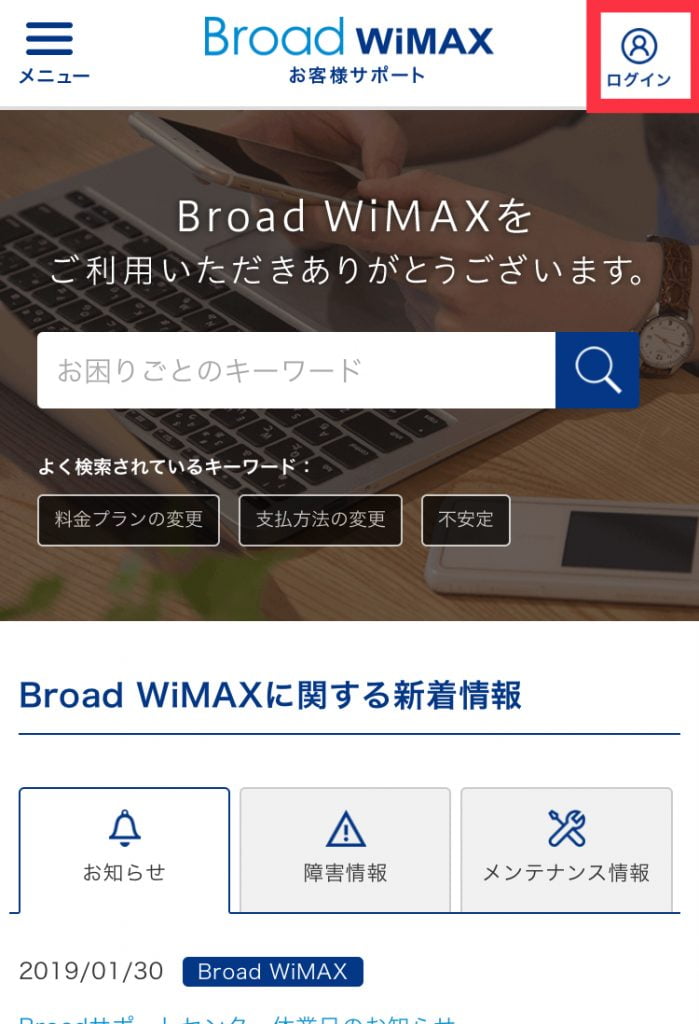
このようなログイン画面が現れたら、「ログインID」と「パスワード」を入力します。

1.3ログインIDとパスワード
ここで使う「ログインIDとパスワード」は、Broad WiMAXの申し込み後に送られてくる「Broad WiMAX+ お申込内容のお知らせ」という書類に記載されています。
【申込み内容のお知らせ見本】
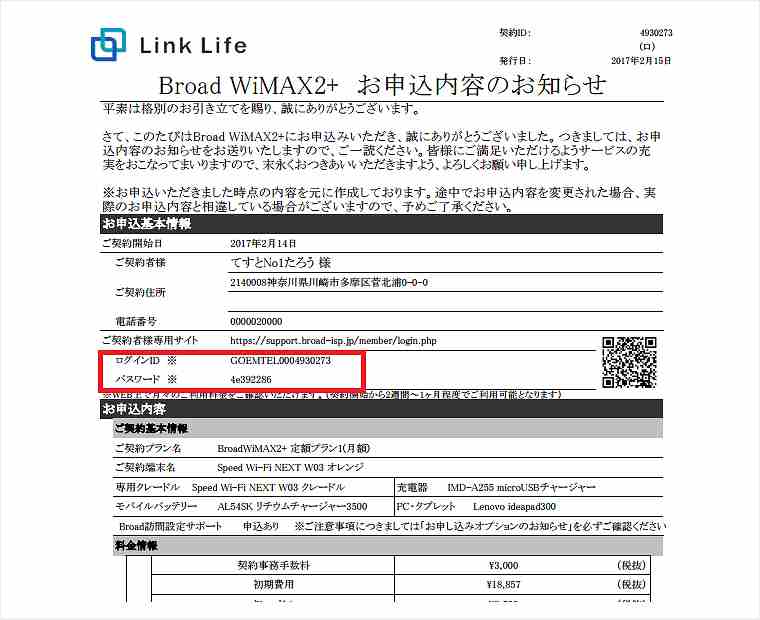
この書類の赤枠の部分にある「ログインID」と「パスワード」が、お客様ページのログインに必要な情報です。
Broad WiMAXのお客様サポートページは、契約開始の翌日2:00から利用が可能になります。
契約開始日とは、オンラインで契約をした場合はBroad WiMAXが端末を発送した日になるため、WiMAX端末が到着した時点で既にログイン可能なはずです。
しかし、店頭で申し込みをWiMAX端末を受取った場合は、契約日当日WiMAXのサービスはすぐ使えますが、翌日2:00まで待たないとお客様サポートページが利用できませんので頭に入れておいてください。
②ID・パスワードを紛失した時の対処法
「Broad WiMAX2+ お申込内容のお知らせ」の書類を紛失してしまい、Broad WiMAXサポートページにログインができなくなってしまった場合の対処法を紹介します。
2.1 IDを紛失した場合
まずは以下のリンクから、ログインID・パスワードお問い合わせフォームを開きます。
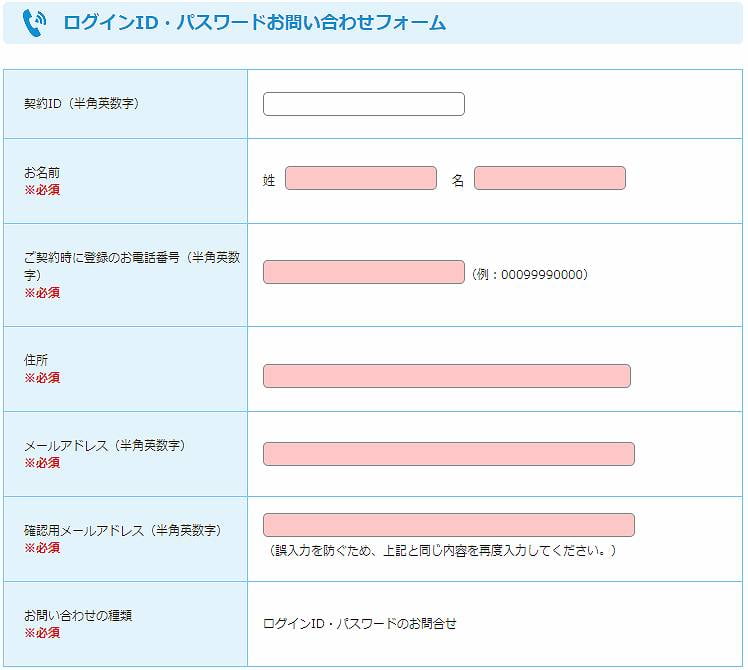
一番上の「契約ID」は未入力で大丈夫なので、その他の5つの項目を埋めます。
- お名前
- 電話番号
- 住所
- メールアドレス
- 確認用メールアドレス
お問い合わせフォームに必要事項を入力するとピンクの背景が白になるので、すべて入力をしたら「確認画面へ」をクリックします。

送信内容に間違いがなければ、「内容を送信する」を選択します。
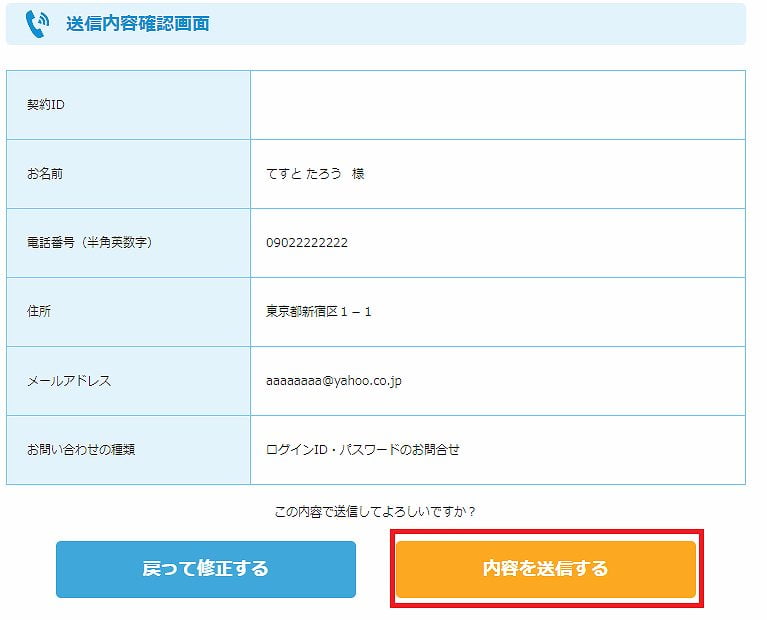
少し経つと「ログインID」と「パスワード」がメールで届くので、それを見て再度ログインを試みましょう。
また「Broad WiMAX2+ お申込内容のお知らせ」書類をなくした方で、書面で保管しておきたいという場合は電話で連絡をすれば再発行も可能です。
| お客様サポート電話窓口 | |
| 電話番号 | 050-5212-5587 |
| 受付時間 | 11:00~18:00(月~土/年末年始除く) |
Broad WiMAXの電話窓口は繋がりにくいので、「ログインID」と「パスワード」が知りたいだけであればウェブ上の問い合わせフォームを利用する方が良いでしょう。
2.2 パスワードを忘れた場合
パスワードを忘れた場合も、IDを紛失した場合と方法は同じように「ログインID・パスワードお問い合わせフォーム」よりお問い合わせをする必要があります。
パスワードの場合も、ログインIDの調べ方と一緒です。
③サポートページでできること
お客様サポートで出来る事は以下の項目です。
- 有料オプションの解約
- 契約内容の確認
- 契約内容の変更
3.1有料オプションの解約
Broad WiMAXの各種オプションは契約後に付けることはできませんが、お客様ページで「オプションの解約」が可能です。
有料オプションの解約は、お客様サポートページログイン後に「契約内容の変更」→「オプション解約申請フォーム」からできます。
サービスの種類は「Broad WiMAX」を選び、解約したいオプションにチェックをいれ、メールアドレスを入力し送信します。
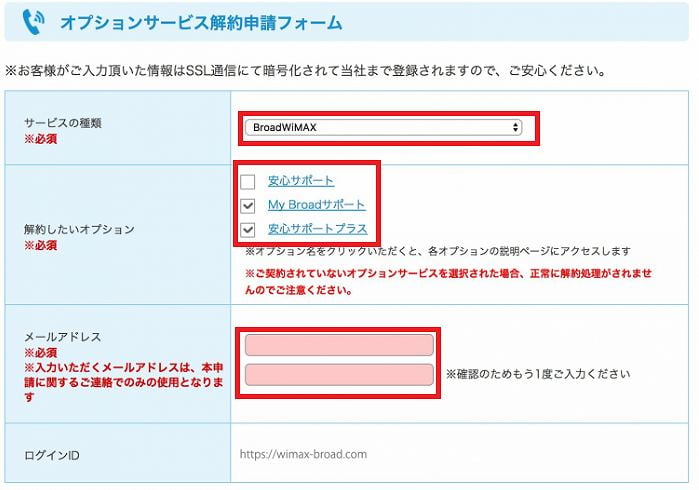
解約フォームの送信後に自動返信メールが送られてきたらオプション解約が完了となります。
3.2契約内容確認
お客様サポートページの「ご契約内容の確認」タブをクリックすると「サービス名・契約プラン・お支払い方法・契約期間・契約中のオプション」といった情報が分かります。
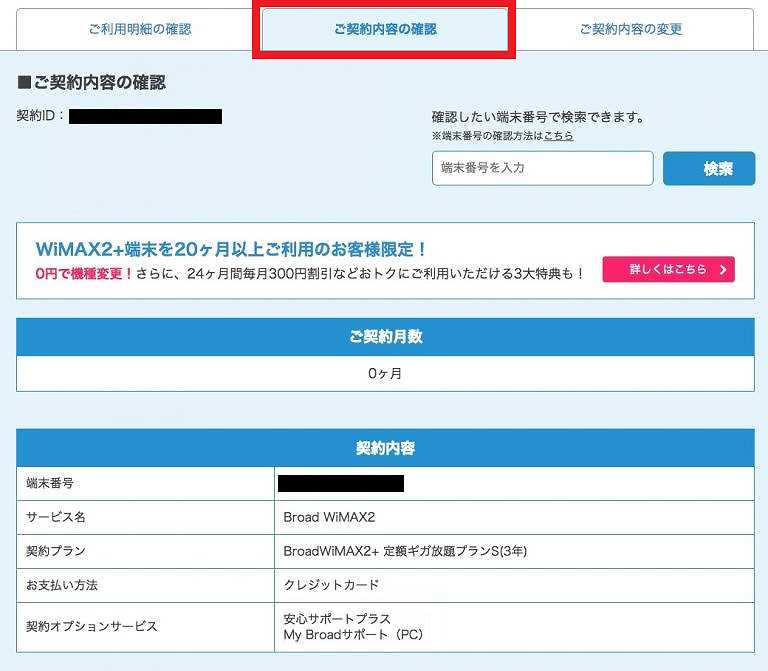
WiMAXは契約期間内に解約をすると違約金がかかるため、お客様サポートで自分の契約期間をチェックしておくと便利です。
3.3利用明細確認
お客様サポートページの「利用明細の確認」タブをクリックすると、月ごとの利用明細が表示されます。
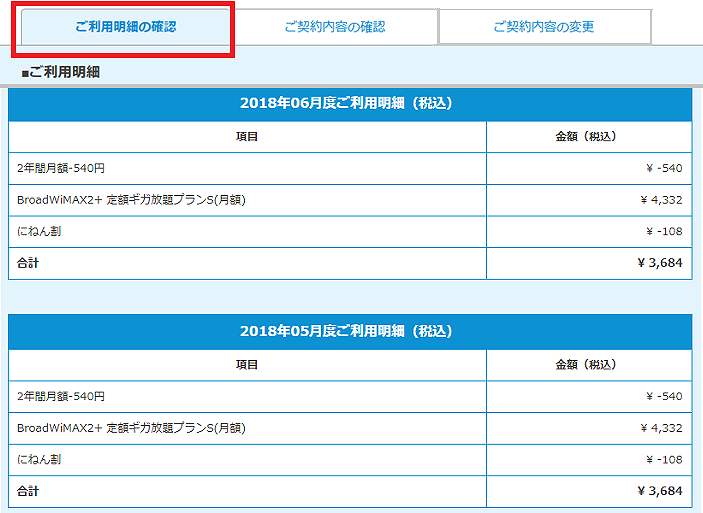
3.4契約内容変更
「契約内容の変更」タブでは、オプションの解約以外に「プラン変更」「クレジットカード情報の変更」「住所変更」ができます。
たとえば、引っ越し等で住所が変わった場合は「登録情報変更」から新しい住所を登録する必要があります。
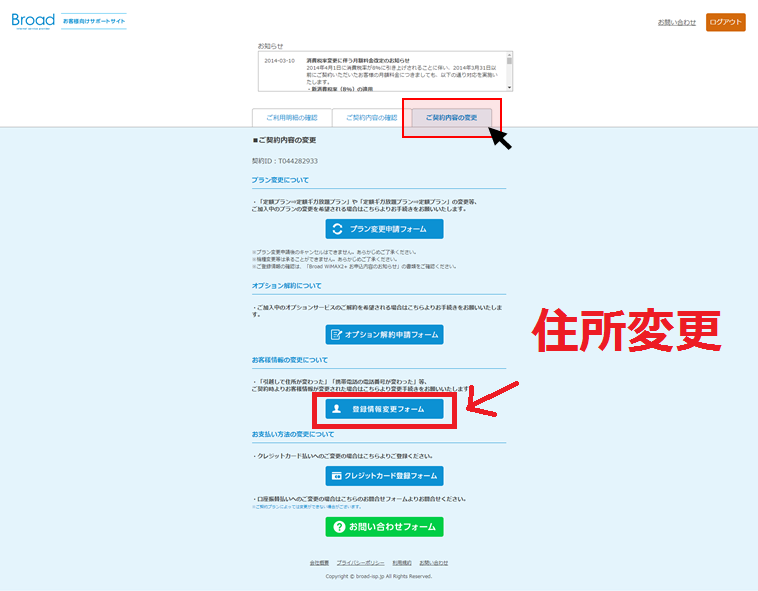
Broad WiMAXは使う場所を選ばないモバイル通信サービスですが、住所等の登録は必須です。
④Broad WiMAXのお客様サポート活用方法まとめ
Broad WiMAXのお客様サポートページへログインするとご自分の契約の変更や確認が可能ですので、WiMAXの契約後に一度もログインをしたことがない方は、試しにログインをしてみてくだい。
ログインの際は、WiMAXの申し込み後に送付される「Broad WiMAX2+ お申込内容のお知らせ」に記載のユーザーIDとパスワードが必要です。
ログインに必要な「ユーザーIDとパスワード」を忘れた場合や、「Broad WiMAX2+ お申込内容のお知らせ」の書類をなくしてしまった方は、お問い合わせフォームから確認が可能です。
お客様サポートページでは電話窓口のように待たされることなく「有料オプションの解約」「契約内容の確認」「利用明細の確認」「各種登録内容の変更」が出来るのでぜひ活用してくださいね。
Broad WiMAXを検討中の方は、以下のキャンペーンサイトでお申し込み方法やくわしい内容を確認して下さいね。